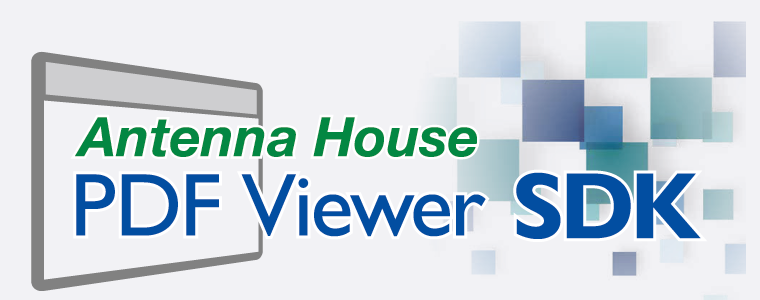『アウトライナー』は、コマンドラインで次の機能を実行できます。
- [しおりの自動生成]: 指定されたPDFファイルを解析して、しおり項目を自動生成します。生成結果は、しおり情報ファイルとして保存されます。自動生成の設定ファイルを指定できます。
- [しおりの挿入]: 編集対象のPDFファイルとしおり情報ファイルを指定して、しおりを挿入したPDFファイルを出力します。
製品のインストールフォルダに OutlinerCmd.exe が存在します。これがコマンドライン版の実行ファイルになります。今回は[しおりの挿入]について説明してみたいと思います。
[しおりの挿入]
しおりの自動生成で使用する引数は次の通りです。
- /D
入力PDFファイルのパスを指定します。 - /K
入力PDFにパスワードが設定されている場合、この引数で指定します。 - /B
読み込む、外部しおりファイルのパスを指定します。
形式には XML, CSV, JSON があり、拡張子で判定します。- XML形式の拡張子 “.xml”
- CSV形式の拡張子 “.csv”
- JSON形式の拡張子 “.json”
- /O
保存PDFファイルのパスを指定します。
入力PDFに、しおり情報を設定した状態で、別のPDFファイルとして保存します。
入力PDFに、既存のしおりがあれば、削除した後、しおりを設定します。
呼び出し例は次の通りです。
- OutlinerCmd.exe /D input.pdf /O output.pdf /B input.xml
- /D input.pdf : input.pdf を読み込みます。
- /O output.pdf : しおりを設定した output.pdf を書き出します。
- /B input.xml : 外部しおりファイルの形式は XML です。
- OutlinerCmd.exe /D input.pdf /K password /O output.pdf /B input.csv
- /D input.pdf : input.pdf を読み込みます。
- /K password : input.pdf のパスワードを指定します。
- /O output.pdf : しおりを設定した output.pdf を書き出します。
- /B input.csv : 外部しおりファイルの形式は CSV です。
複数のPDFへ同じしおりを設定したい。このような場合にいかがでしょうか?